- 추가 기능, 특히 바이러스 백신 추가 기능을 과도하게 사용하면 응용 프로그램에 문제가 발생하거나 기능을 방해할 수 있습니다.
- 하드웨어 가속을 비활성화하는 것이 Outlook 메시지 본문이 사라지는 경험을 하는 사용자에게 가장 간단한 솔루션일 수 있습니다.
- 앱의 다양한 문제는 앱 내에서 또는 신뢰할 수 있는 출처에서 정기적으로 업데이트하여 수정할 수 있습니다.
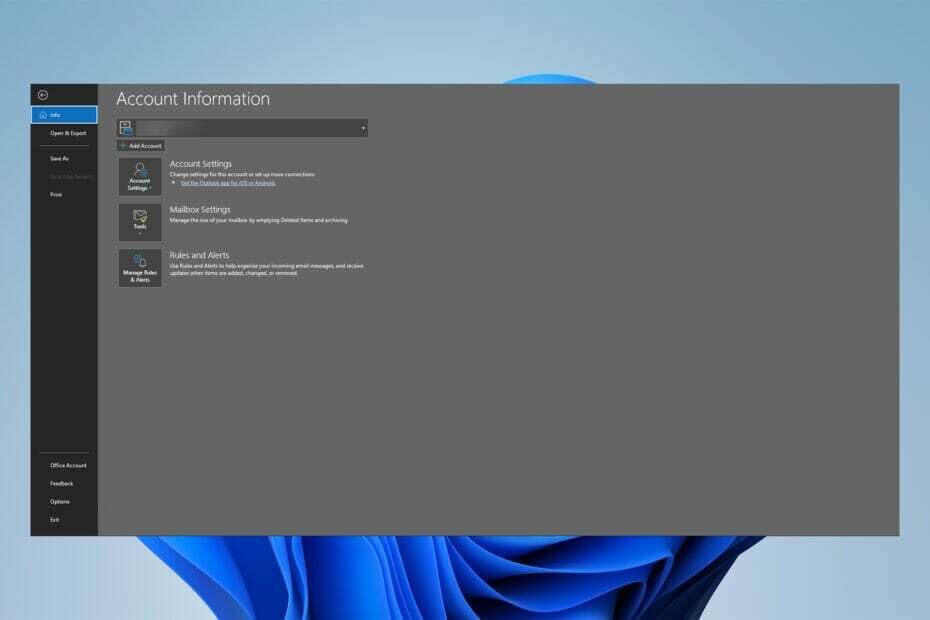
이메일은 삭제, 손상, 바이러스 감염, 소프트웨어 오류 또는 단순히 손실과 같은 여러 가지 이유로 사라질 수 있습니다. 이것 이메일 리트리버 즉시 사용할 수 있도록 안전하고 오류 없이 다시 보내드립니다. 너는 할 수있을 것이다:
- Outlook에서 영구적으로 삭제된 데이터 복원
- 이메일 복구, 연락처, 첨부 파일, 캘린더, 작업, 메모
- 액세스 불가능, 손상, 암호화, 분실 – 모두 되찾으세요!
이 이메일 검색기는 다시 받을 것입니다.
안전하고 오류 없는 당신에게
사용자가 Outlook 메시지 본문이 사라지는 경우가 있다고 보고했지만 수많은 전문가가 몇 가지 가능한 솔루션을 제공하려고 시도했습니다.
다음을 가진 사람들을 위해 바쁜 일정 복잡한 시간표가 있는 이 응용 프로그램은 다른 Microsoft 응용 프로그램과 마찬가지로 필수입니다.
결과적으로 많은 사람들이 이 문제로 인해 사용자가 전체 전자 메일 텍스트를 볼 수 없도록 하고 전자 메일을 읽는 다른 방법을 찾도록 강요하기 때문에 짜증을 내고 있습니다.
빠른 팁:
Outlook 메시지 본문이 사라지는 상황에 처한 경우 이러한 문제를 해결하는 데 도움이 될 수 있는 타사 복구 솔루션이 있습니다.
신뢰할 수 있는 전문 소프트웨어 Stellar Repair는 Outlook 데이터 파일(.pst)의 문제를 진단하고 복구하는 Outlook scanpst.exe 프로그램을 제공합니다.
Outlook용 Stellar Repair는 손상된 PST 파일을 복원할 뿐만 아니라 이메일, 연락처, 메모, 작업 및 저널과 같은 실수로 삭제되거나 손실된 사서함 항목을 복구합니다. 복원 후 프로그램은 손상된 메일 항목을 빨간색으로 표시하며 PST, HTML, EML, MSG, RTF 또는 PDF 파일로 선택하여 저장할 수 있습니다.

Outlook용 스텔라 수리
결함이 있는 PST 파일을 복구하고 모든 사서함 내용을 검색하며 손실된 이메일을 복구합니다.
Outlook 메시지 본문이 사라지는 원인은 무엇입니까?
많은 사용자가 이 문제가 모바일 버전이 아닌 PC 버전의 Outlook에서만 발생한다는 점에 주목했으며, 이는 추가 기능이 이 앱의 데스크톱 버전에서 사용됨을 의미합니다.
Avgoutlook은 주로 문제에 대한 책임이 있습니다. 충돌 및 비호환성을 유발하는 AVG Addin 또는 기타 타사 확장으로 인해 문제가 발생할 수 있습니다.
이러한 요인으로 인해 전달 또는 회신할 때 이메일 본문이 누락될 수도 있습니다.
아래 지침에 따라 이 문제 및 수신 이메일과 같은 유사한 문제를 해결하십시오. 열 때 비어 있음, Outlook 365에서 누락된 이메일 본문, Outlook 텍스트 누락 및 Outlook 텍스트 보이지 않는.
전문가 팁: 일부 PC 문제는 특히 리포지토리가 손상되었거나 Windows 파일이 누락된 경우 해결하기 어렵습니다. 오류를 수정하는 데 문제가 있는 경우 시스템이 부분적으로 손상되었을 수 있습니다. 컴퓨터를 스캔하고 결함이 무엇인지 식별하는 도구인 Restoro를 설치하는 것이 좋습니다.
여기를 클릭 다운로드하고 복구를 시작합니다.
일부 독자는 이메일 메시지를 전달하거나 회신할 때 이메일 메시지 본문이 누락되는 문제를 경험합니다.
Outlook 메시지 본문이 사라지면 어떻게 합니까?
1. Outlook에서 AVG 및 기타 추가 기능 비활성화
- 열려 있는 마이크로소프트 아웃룩 그리고 선택 파일.

- 고르다 옵션 ~로부터 파일 메뉴.

- 다음으로 이동합니다. 추가 기능 탭 Outlook 옵션 창을 클릭한 다음 가다 옆에 있는 버튼 COM 추가 기능 관리 옵션.
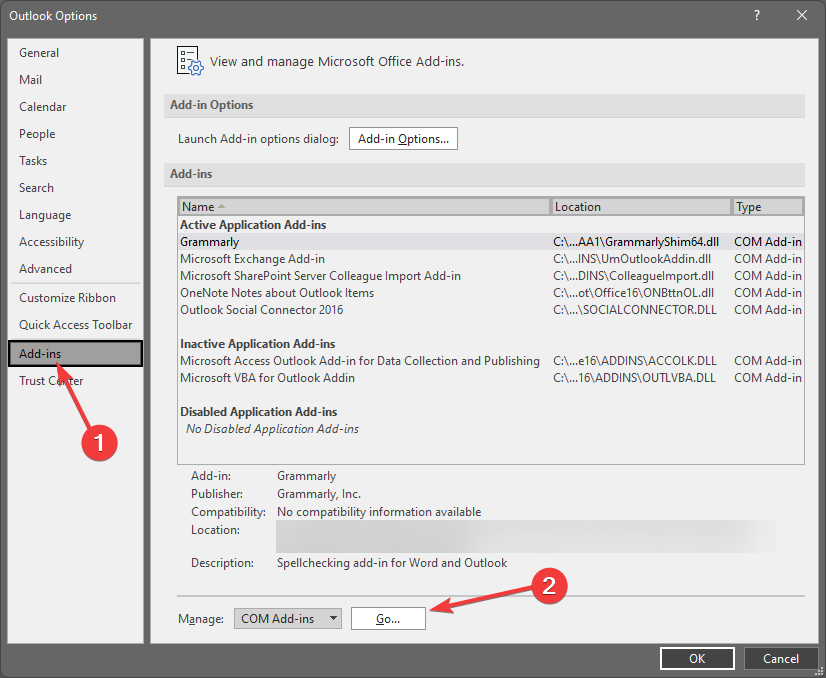
- 그런 다음 추가 기능의 확인란을 선택 취소한 다음 확인 일시적으로만 비활성화하려는 경우 버튼을 누릅니다.
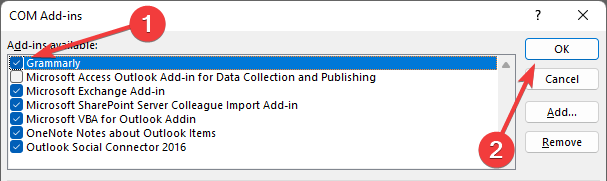
- Outlook을 다시 시작하여 문제가 지속되는지 확인합니다.
앞서 언급했듯이 Avgoutlook. Addin AVG Addin은 문제의 원인이 대부분입니다. 따라서 비활성화하거나 삭제하고 문제가 지속되는지 확인하십시오.
Outlook용 다른 바이러스 백신 프로그램이 설치되어 있는 경우 Outlook 메시지 본문이 사라지는 문제를 일으킬 수 있으므로 해당 프로그램을 끄거나 제거합니다.
2. 안전 모드에서 Outlook 다시 시작
- 간단히 열어 운영 를 눌러 대화 상자 창 + 아르 자형 단축키.
- 유형 Outlook.exe/안전 그것을 누른 다음 확인 단추.
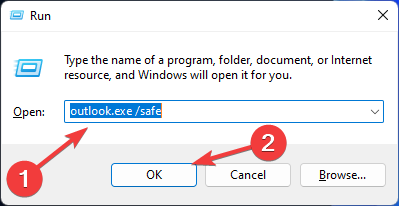
이메일 본문 또는 텍스트 누락 문제는 위의 단계에 따라 Outlook을 안전 모드로 다시 시작하여 해결할 수 있습니다.
그 후에 Outlook 이메일의 본문과 텍스트를 볼 수 있습니다.
- Outlook이 열리지 않습니까? Windows 10/11 및 Mac에 적용하기 위한 20가지 팁
- Windows에서 Outlook 연결 끊김 오류를 수정하는 방법
- Outlook이 Windows 10/11 및 Mac에서 느리게 실행되나요? 지금 고쳐
3. 하드웨어 가속 비활성화
- 비활성화하려면 시야 신청하고 이동 파일.

- 고르다 옵션.

- 그 후에 다음으로 이동하십시오. 고급의 탭을 누르고 아래로 스크롤하여 표시하다 부분. 확인 하드웨어 가속 비활성화 옵션이 선택됩니다. 그렇지 않은 경우 확인란의 선택을 취소하고 확인 단추.
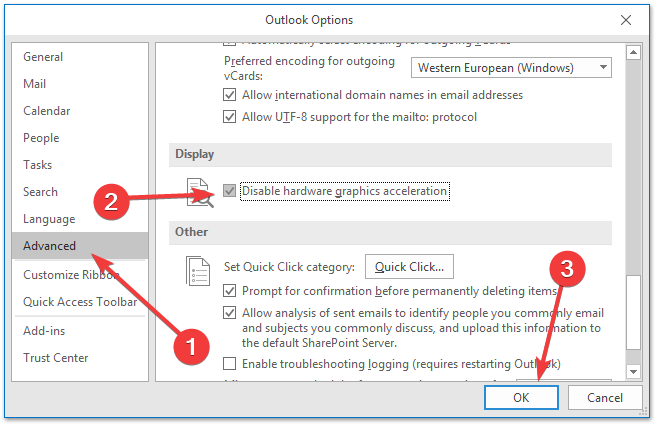
4. Outlook 업데이트
- 이동 파일 그리고 사무실 계정, 그리고 업데이트 옵션 드롭다운 버튼.
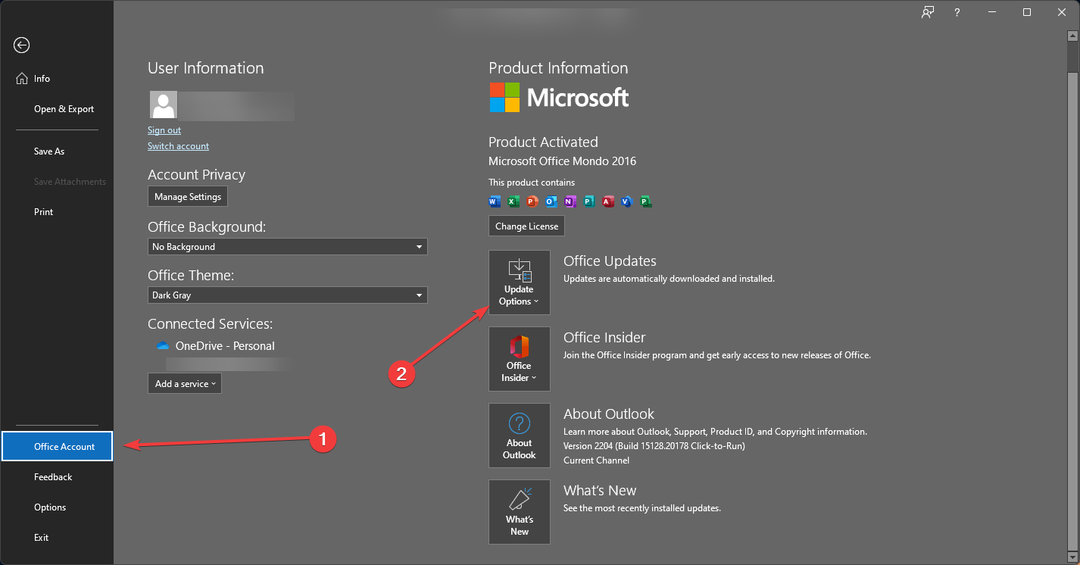
- 마지막으로 할 일은 지금 업데이트 단추.
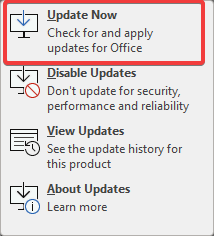
이 응용 프로그램을 업데이트하면 결함과 어려움을 해결할 수 있으므로 다음 단계에 따라 업데이트하고 Outlook에서 메시지 본문을 표시하지 않는 문제가 지속되는지 확인하십시오.
Outlook 대신 사용할 수 있는 다른 대안은 무엇입니까?
Outlook이 이메일 콘텐츠를 올바르게 표시하지 않는 경우 대안을 사용해 보십시오. 큰 잠재력을 가진 다른 많은 전자 메일 클라이언트가 있습니다.
우리의 선택을 살펴보십시오 최고의 Windows 10 이메일 클라이언트 및 3가지 최고의 앱 사용 정보에 입각한 선택을 하십시오.
주제로 돌아가서 Outlook은 대부분의 Windows 장치에서 기본 개인 정보 관리 앱이므로 Microsoft는 앱의 버그를 수정해야 합니다.
그러나 이메일 표시 문제는 사용자가 앱에서 잘못된 설정으로 인해 발생할 수 있으며 문제를 해결하기 위해 취소할 수 있습니다.
궁극적으로 사용자는 동일한 기능을 제공하지만 성가신 오류 및 문제 없이 다른 소프트웨어를 설치할 수 있습니다.
Outlook 메시지 본문이 사라지거나 아래의 설명 섹션에서 다른 유사한 문제를 해결할 수 있는지 알려주십시오.
 여전히 문제가 있습니까?이 도구로 수정하세요.
여전히 문제가 있습니까?이 도구로 수정하세요.
- 이 PC 수리 도구 다운로드 TrustPilot.com에서 우수 평가 (다운로드는 이 페이지에서 시작됩니다).
- 딸깍 하는 소리 스캔 시작 PC 문제를 일으킬 수 있는 Windows 문제를 찾습니다.
- 딸깍 하는 소리 모두 고쳐주세요 특허 기술 문제를 해결하기 위해 (독자 전용 할인).
Restoro가 다운로드되었습니다. 0 이달의 독자.


